
时间:2020-11-01 12:24:58 来源:www.win10xitong.com 作者:win10
可能由于病毒或者木马程序,有一位用户今天来告诉小编说Win10剪贴板怎么清空的情况和,推测还会有一些网友也会遇到同样的问题,如果你想自己来面对Win10剪贴板怎么清空的情况,小编今天测试了后梳理出了解决的方法步骤:1、按"Windows+I"键,打开"Windows设置",点击"系统"。2、在"系统设置"中,点击"剪贴板",在"剪贴板"中,"清除剪贴板数据"下,点击"清除"按钮,会清除剪贴板中的数据即可,这样这个问题就解决啦!不明白的话也没关系,下面还有更详细的Win10剪贴板怎么清空的解决法子。
详细清空方法如下:
第一步:按"Windows+I"键,打开"Windows设置",点击"系统"。
第二步:在"系统设置"中,点击"剪贴板",在"剪贴板"中,"清除剪贴板数据"下,点击"清除"按钮,会清除剪贴板中的数据;
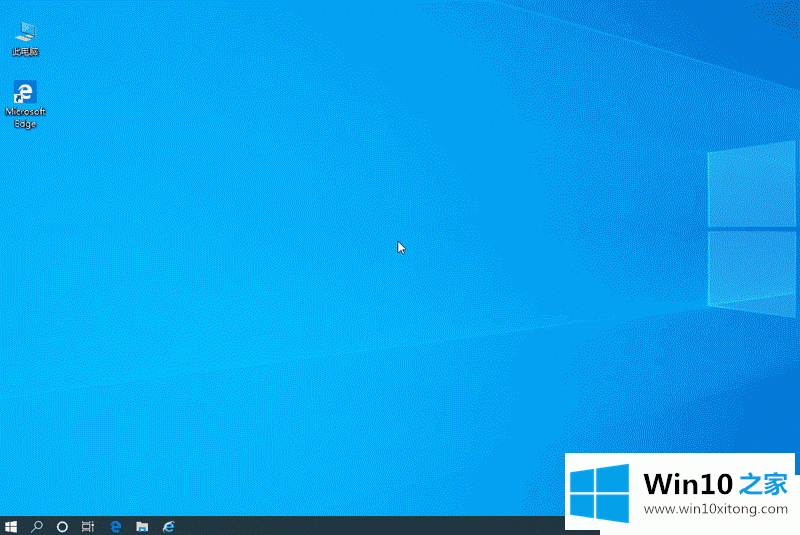
关于Win10剪贴板怎么清空的步骤就介绍到这里,不需要下载其他第三方软件,操作简单又安全,对大家操作电脑有一定帮助!
上面的内容就是说Win10剪贴板怎么清空的解决法子,小编也是特意琢磨过的,通过上面讲的方法就可以解决Win10剪贴板怎么清空的问题了,希望对您有所帮助。